Cuando ingresa datos en una hoja de cálculo, es posible que necesite dejar espacio para más. Es posible que desee insertar una o más columnas para incluir datos adicionales. Le mostraremos cómo agregar columnas. en Hojas de cálculo de Google, incluido cómo insertar una sola columna a la izquierda o a la derecha y cómo agregar varias columnas a su hoja.
Contenido
- Agregue una sola columna en Google Sheets
- Agregue varias columnas en Google Sheets
Vídeos recomendados
Fácil
5 minutos
navegador web
cuenta Google
Agregue una sola columna en Google Sheets
Visita Hojas de cálculo de Google, inicie sesión con su cuenta de Google y abra el libro en la hoja que desea usar.
Paso 1: Elija una columna adyacente a la que desea agregar. Puede hacerlo seleccionando el encabezado de la columna.
Como ejemplo, queremos insertar una columna entre las columnas C y D, entonces elegimos la columna C.

Paso 2: Selecciona el Flecha en el lado derecho del encabezado de la columna para mostrar el menú desplegable.

Relacionado
- Cómo agregar fuentes a Presentaciones de Google: guía paso a paso
- ¿Qué es Google Bardo? A continuación se explica cómo utilizar este rival de ChatGPT
- Cómo tomar una captura de pantalla en una PC o computadora portátil con Windows
Paso 3: Elegir Insertar 1 columna a la izquierda o Insertar 1 columna a la derecha, dependiendo de dónde quieras la columna. Usando nuestro ejemplo, elegimos Insertar 1 columna a la derecha.

Etapa 4: Luego verá una columna en blanco insertada en el lugar que seleccionó.
Alternativamente, puede seleccionar Insertar en el menú o haga clic derecho en la columna adyacente. Entonces escoge Insertar 1 columna a la izquierda o Insertar 1 columna a la derecha.

Agregue varias columnas en Google Sheets
Ciertamente no es necesario que agregue solo una columna a la vez si necesita insertar más. Puede agregar varias columnas a la vez con la misma facilidad.
Paso 1: Seleccione el número de columnas que desea insertar. Puede hacer esto seleccionando la primera columna y arrastrando las restantes.
Por ejemplo, queremos agregar tres columnas entre las columnas C y D, entonces seleccionamos las columnas A, B, y C.
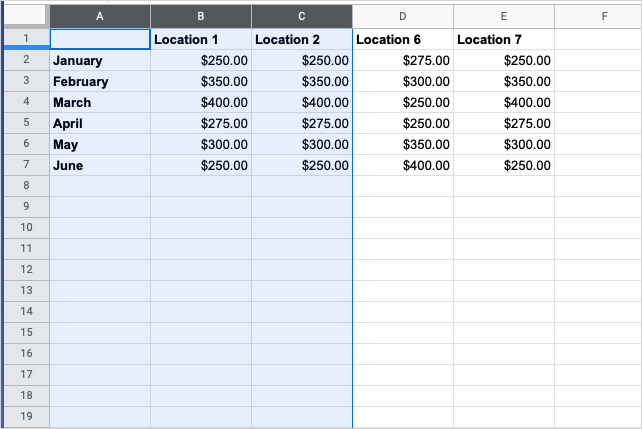
Paso 2: Selecciona el Flecha en el lado derecho de uno de los encabezados de columna del grupo para mostrar el menú desplegable.
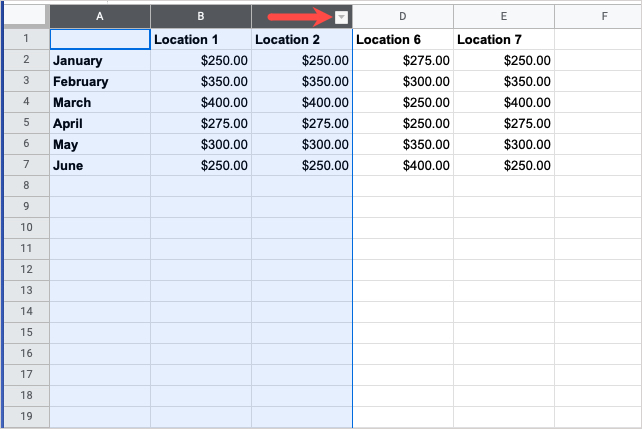
Paso 3: Elegir Insertar 3 columnas a la izquierda o Insertar 3 columnas a la derecha, dependiendo de dónde quieras las columnas. Google Sheets ingresa automáticamente la cantidad de columnas que ha seleccionado en el menú desplegable.
Usando nuestro ejemplo, elegimos Insertar 3 columnas a la derecha.

Etapa 4: Luego verá columnas en blanco agregadas según la cantidad de columnas que seleccionó.
Alternativamente, puede seleccionar Insertar en el menú o haga clic derecho en el grupo de columnas. Entonces escoge Insertar 3 columnas a la izquierda o Insertar 3 columnas a la derecha.
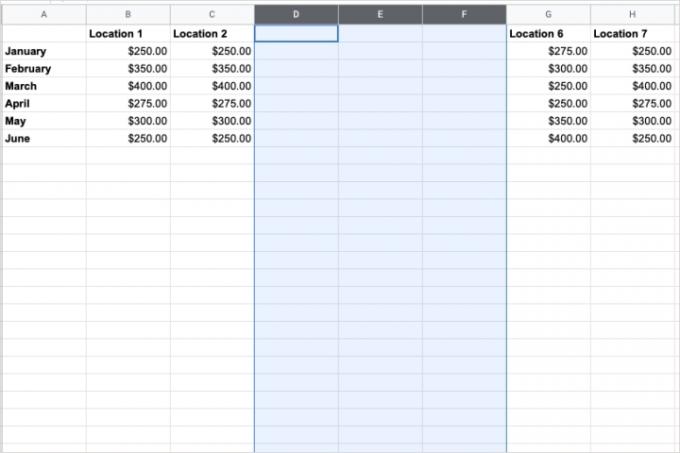
Ahora que sabe cómo agregar columnas en Google Sheets, vea cómo bloquear celdas o como combinar células en tu hoja de cálculo.
Recomendaciones de los editores
- ¿Por qué Google está recortando el acceso web a algunos de sus trabajadores?
- Google Bard ahora puede hablar, pero ¿puede ahogar a ChatGPT?
- Cómo agregar juegos externos a tu biblioteca de Steam
- Cómo utilizar Google SGE: pruebe usted mismo la experiencia generativa de búsqueda
- Cómo eliminar una página en Google Docs
Mejora tu estilo de vidaDigital Trends ayuda a los lectores a mantenerse al tanto del vertiginoso mundo de la tecnología con las últimas noticias, reseñas divertidas de productos, editoriales interesantes y adelantos únicos.




